Editar los medios en el lienzo
Aprende a controlar la apariencia de los medios y a añadir guías de regla para alinear los medios en el lienzo.
Aprende a controlar la apariencia de los medios y a añadir guías de regla para alinear los medios en el lienzo.
Edita la apariencia de los medios en un vídeo realizando las siguientes acciones en el lienzo:
| Seleccionar medios | Haz clic para seleccionar el medio en el lienzo. Para seleccionar varios medios, haz clic con la tecla Mayús pulsada en los medios del lienzo. |
| Mover, redimensionar o girar medios con controles del lienzo |
Nota: para ajustar el tamaño de los controles del lienzo, como los controles para redimensionar y girar solo en Windows, selecciona el menú Editar > Preferencias > pestaña Programa. Selecciona una opción en el desplegable Tamaño de controles del lienzo. |
| Mostrar/ocultar regla del lienzo | Selecciona el menú Ver > Mostrar/ocultar regla del lienzo para habilitar o deshabilitar la regla del lienzo. |
| Abrir las propiedades de los medios |
|
| Reordenar los medios | Haz clic con el botón derecho en los medios y selecciona Ordenar. 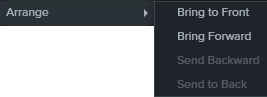 Los medios se actualizarán en la línea de tiempo para reflejar el nuevo orden z. |
| Alinear los medios | Existen las siguientes opciones para alinear los medios:
|
Crea guías de regla para alinear medios o crear límites visuales en el lienzo.
Para crear guías de regla:
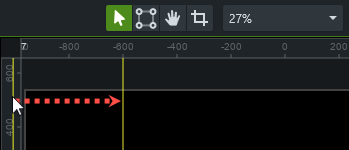
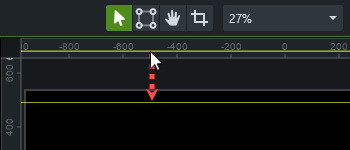
Sugerencias: